亲,以下就是关于( Win10如何开启内置WiFi热点Win10WiFi热点开启方法(图)),由“WiFi之家网”整理!

原标题:"Win10如何开启内置WiFi热点?Win10 WiFi热点开启方法"相关电脑问题教程分享。 - 来源:WiFi之家网。
Win10如何开启内置WiFi热点?众所周知,Win10系统都是有自带内置的WiFi热点功能,但很多用户都不知道怎么开启系统自带内置的WiFi热点功能,更别提去使用了。那Win10如何开启系统自带内置的WiFi热点功能呢?下面,跟随WiFi之家网小编一起来看看Win10 WiFi热点开启方法。
具体方法如下:
1、在电脑的右下角打开网络设置。
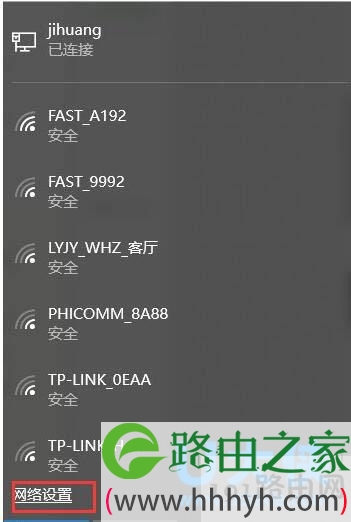
WiFi热点
2、打开之后找到移动热点功能。

WiFi热点
3、打开移动热点后我们设置WiFi名称和WiFi密码,然后开启WiFi。
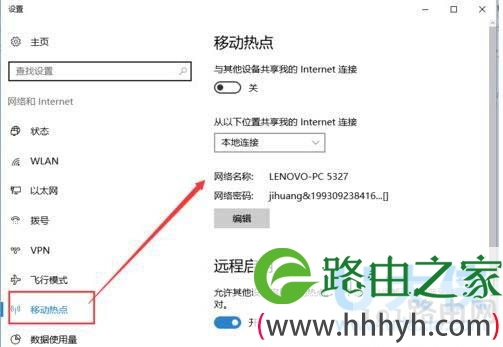
WiFi热点
以上就是Win10 WiFi热点开启方法
相关内容推荐:怎么创建WIFI热点?win8创建WIFI热点实现网络共享
以上就是关于-常见问题-( Win10如何开启内置WiFi热点Win10WiFi热点开启方法(图))的教程!
原创文章,作者:常见问题,如若转载,请注明出处:https://www.224m.com/110579.html

